Obsah:
Dôležité! Priečinok "System Volume Information" je na každom USB pamäťovom zariadení – akákoľvek snaha o jeho odstránenie štandardnými prostriedkami končí tým, že adresár sa okamžite vráti na svoje miesto. Zbaviť sa tohto adresára na dlhší čas je možné pomocou "Príkazového riadku". "System Volume Information" sa odstráni len na aktuálnu reláciu používania flash disku – pri následnom pripojení sa opäť objaví, zbaviť sa toho nebude možné.
Krok 1: Získanie práv na plný prístup
Ak súborový systém používaného zariadenia má formát FAT32 alebo exFAT, ihneď prejdite na krok č. 2 – v takýchto FS je priečinok otvorený bez dodatočných práv, operácie s ním je možné vykonávať okamžite.Na flash disku s файловým systémom vo formáte NTFS je potrebné najprv získať právo prístupu:
- Kliknite pravým tlačidlom myši na zložku, prejdite do "Vlastnosti". Otvorte sekciu "Zabezpečenie", kliknite na "Rozšírené".
- V poli "Vlastník" kliknite na tlačidlo "Zmeniť".
- V otvorenom okne opäť prejdite do "Rozšírené".
- Kliknite na tlačidlo "Hľadať", v zostavenom zozname vyberte aktuálny používateľský účet, kliknite na "OK" v tomto okne a v nasledujúcom.
- Aktivujte možnosť "Nahradiť vlastníka podpriečinkov a objektov". Uplatnite zmeny, súhlasíte s prenosom práva na plný prístup.
- Opäť prejdite na cestu "Vlastnosti" – "Zabezpečenie" – "Rozšírené". Vyberte svoj účet v bloku "Položky povolení", kliknite na "Zmeniť".
- Aktivujte možnosť "Plný prístup", uložte nastavenia.
- Ak účet nebol v zozname, kliknite na "Pridať" – "Vyberte subjekt" – "Rozšírené", kliknite na "Hľadať", vyberte používateľa a vykonajte dva predchádzajúce kroky.
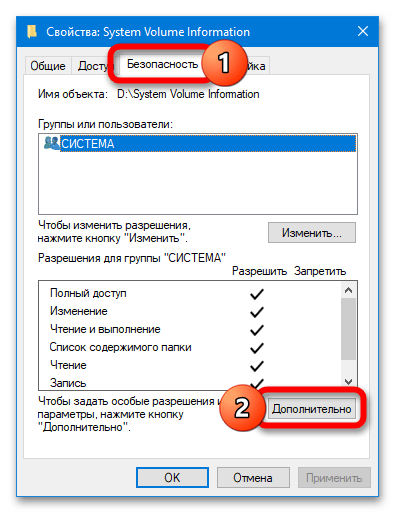
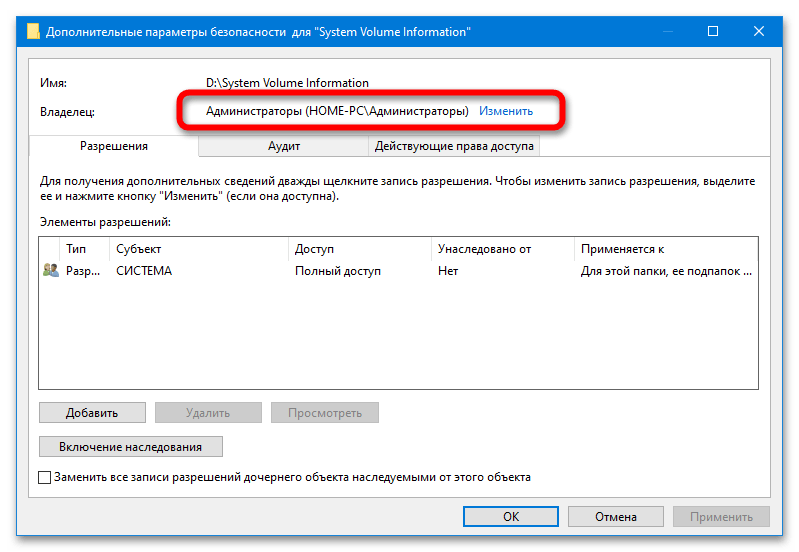
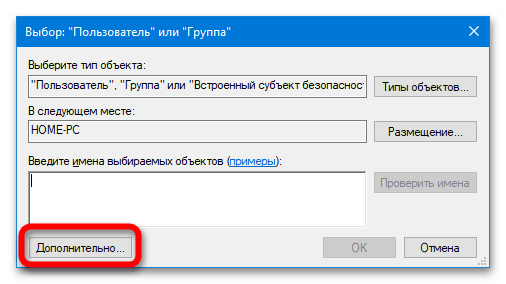
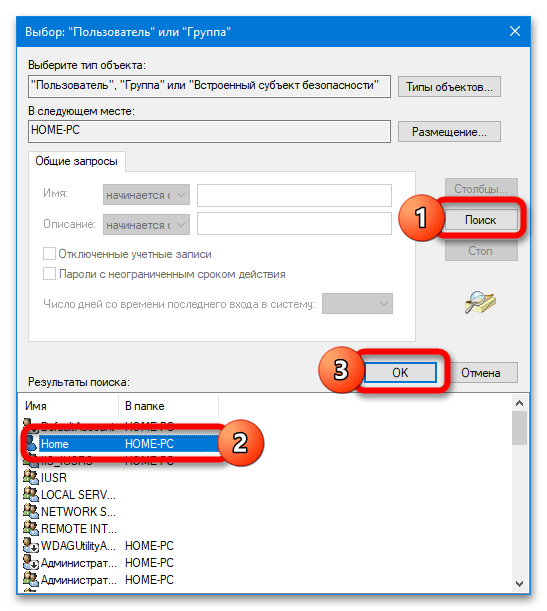
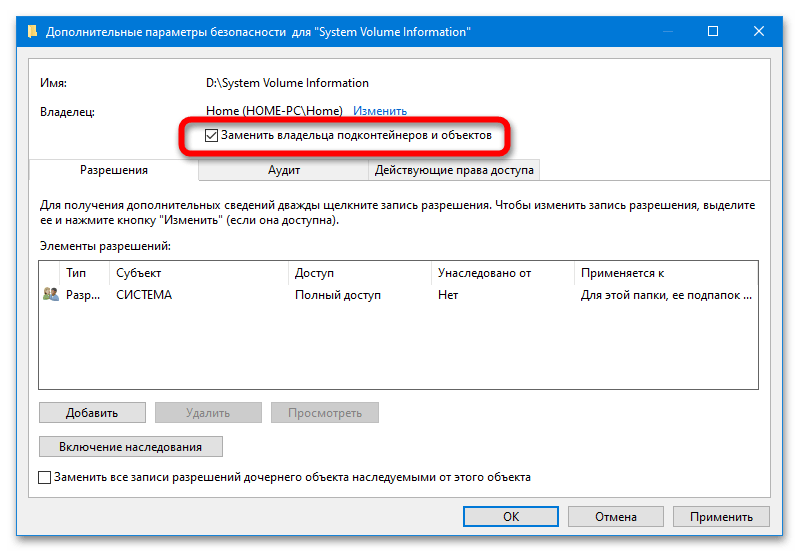
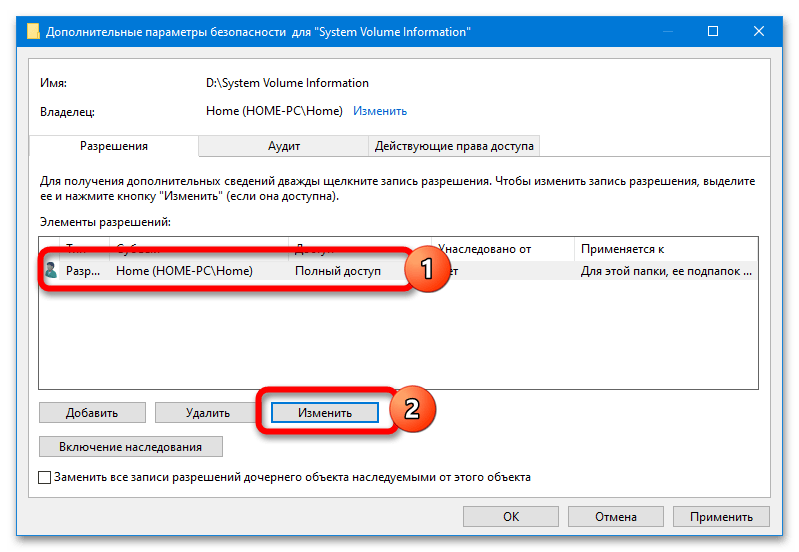
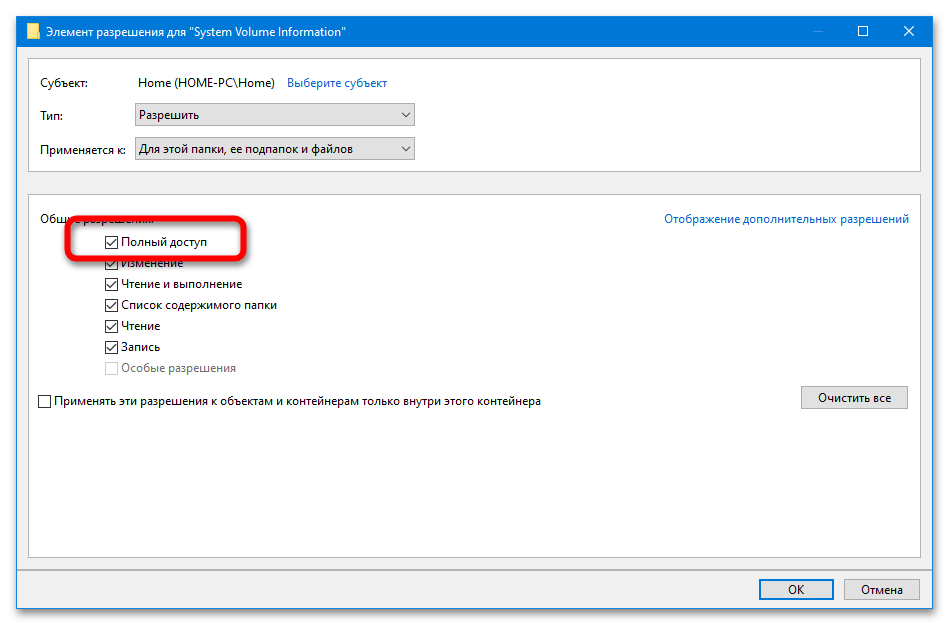
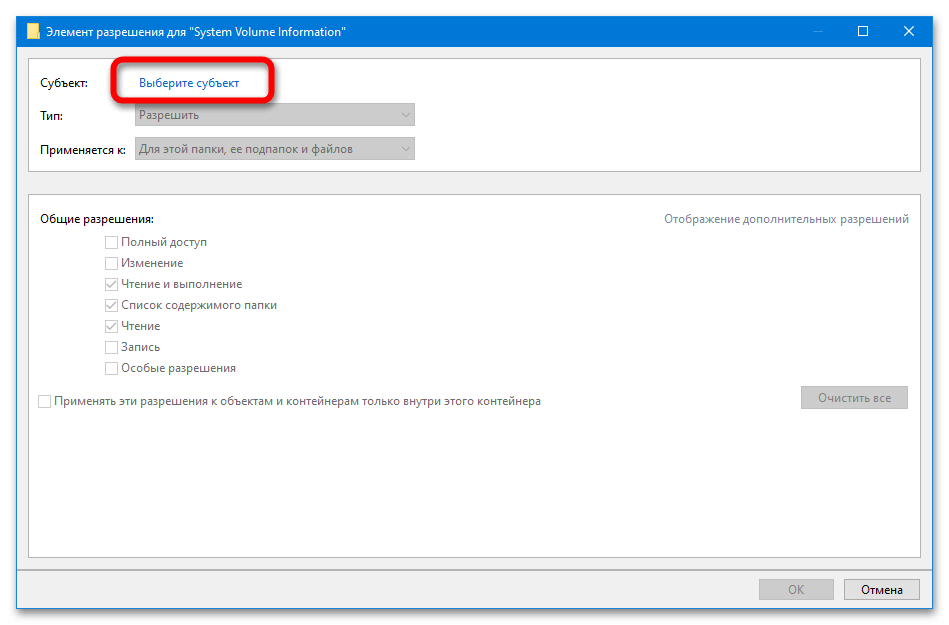
Čítajte tiež:
Riešenie problému so zmenšujúcim sa objemom flash disku
{innerlink id='9227', txt='"Príkazový riadok" ako nástroj na formátovanie flash disku'}
Aby ste sa uistili, že všetko prebehlo úspešne, skúste otvoriť "System Volume Information" – systém by nemal brániť.
Krok 2: Odstránenie cez "Príkazový riadok"
Aby ste dočasne odstránili zložku, spustite CMD s právami správcu (napríklad pomocou vyhľadávania alebo menu tlačidla "Štart"), a potom zadajte a vykonajte nasledujúci súbor príkazov:
cd(objcd(objaví sa riadokC:>)n:(namieston– písmeno, ktoré je priradené pripojenému flash disku)rmdir "system volume information" /s /q
Viac informácií: {innerlink id='3572', txt='Ako otvoriť "Príkazový riadok" vo Windows 10'}
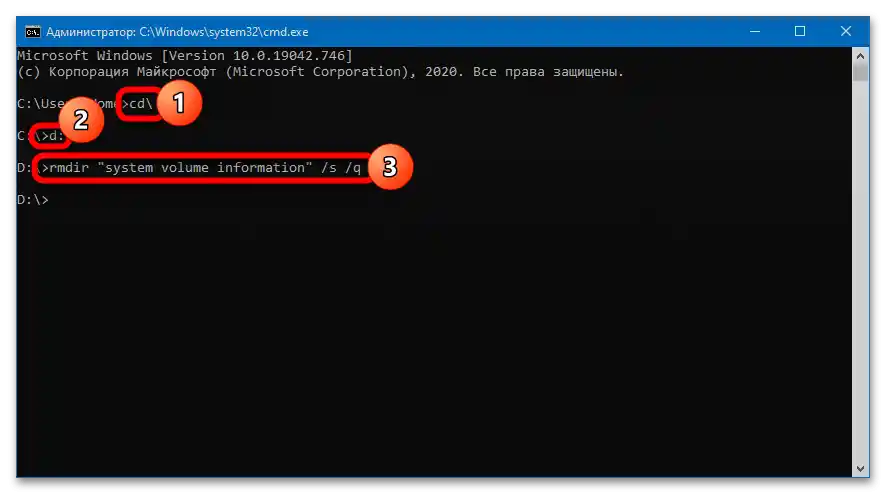
Zložka zmizne z flash disku – môžete pridávať a odstraňovať súbory."System Volume Information" sa znova objaví po opätovnom pripojení USB k počítaču – nie je možné zakázať vytváranie adresára.
Krok 3: Skrytie priečinka
Priečinok je možné skryť, ak sa jeho odstránenie žiada len preto, že "System Volume Information" vizuálne prekáža pri práci s súbormi. Robí sa to podľa nasledujúceho algoritmu:
- Otvorenie "Prieskumníka" (môžete prejsť do akéhokoľvek dostupného priečinka), otvorte menu "Zobraziť", kliknite na tlačidlo "Možnosti".
- Znova prejdite na kartu "Zobraziť", posuňte sa na koniec zoznamu a aktivujte možnosť "Skryť chránené systémové súbory (odporúča sa)". Uplatnite zmeny.
- Priečinok zmizne z USB. Navyše môžete zrušiť zaškrtnutie možnosti "Skryté položky", aby sa v "Prieskumníkovi" nezobrazovali systémové súbory.

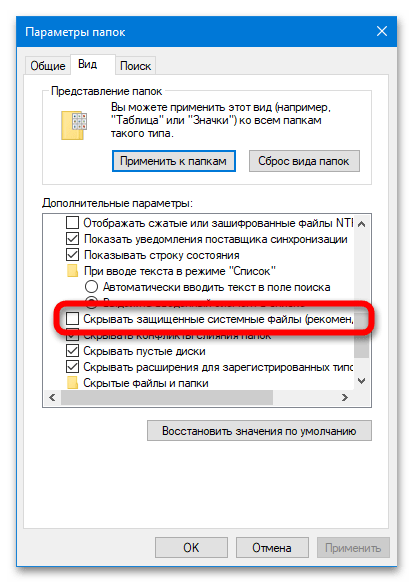
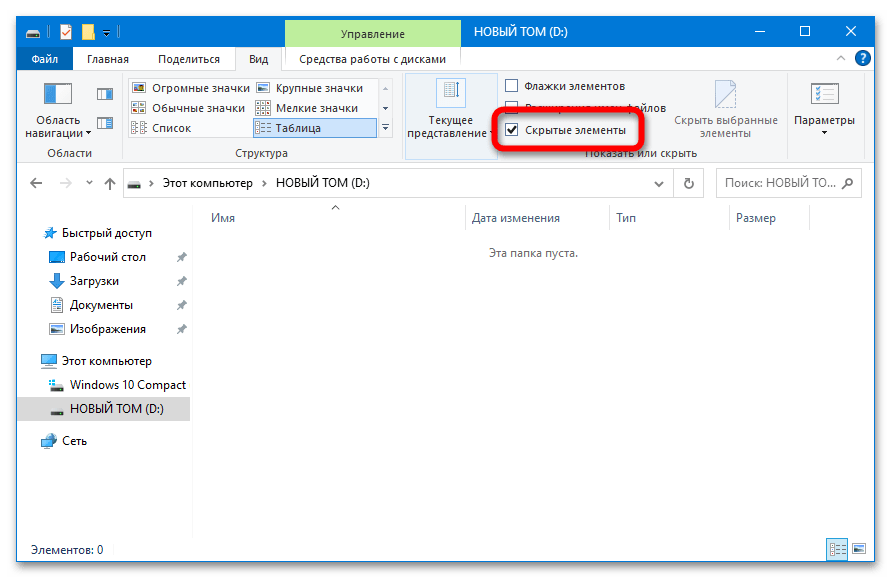
Žiadne následky z manipulácie s priečinkom "System Volume Information", nachádzajúcim sa na USB, nebudú – bez ohľadu na všetko, systém ho obnoví. Vykonávať opísané operácie s rovnakým priečinkom na systémovom pevnom disku nie je povolené.